现在亲戚朋友一到家里来,首先问的就是WiFi热点的密码。接着按照常规的方法,扫描WiFi热点后设置登录密码。对于一些操作娴熟的人来说,这个过程没有任何的问题,但是对于某些菜鸟来说就比较麻烦了。其实我们完全可以将WiFi热点的信息,制作成一张普通的二维码图片,这样只需要一扫描就可以完成扫描设置的操作。
首先打开网页浏览器登录到“草料二维码生成器”的页面,点击网页工具栏中的“更多免费功能”按钮,接下来在弹出的网页点击“WiFi”链接。然后在弹出的网页中看到,要创建这样一张二维码图片,需要无线账号、无线WiFi密码和加密类型等信息。
那么从哪里获取这些信息呢?首先打开一个网页浏览器的新标签页,在其中输入路由器的后台地址并登录,接着点击后台页面左侧的“无线设置”选项,在展开的列表中选择“基本设置”选项。这样在右侧窗口就可以看到“SSID号”的内容,将它复制到二维码生成器页面中的“SSID/无线账号”输入框中。
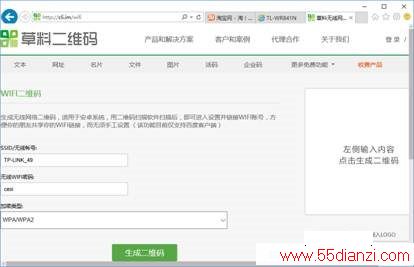
接下来返回到路由器的后台设置页面中,在展开的左侧列表中选择“无线安全设置”选项。这样在右侧窗口就可以看到WiFi热点的加密方式和密码信息,然后在二维码生成器页面中的“无线WiFiI密码”中输入密码信息,并且在“加密类型”列表中选择无线的加密方式(图1)。
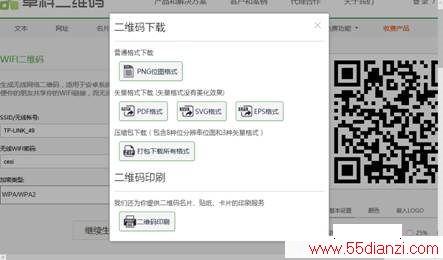
所有的信息设置完成以后,在右侧的“容错”中,选择一个合适的容错度,这里建议选择30%这种。最后点击“生成二维码”按钮,稍等片刻就可以创建一张二维码图片。再点击“下载”按钮,在弹出的对话框点击“PNG位图格式”按钮,就可以将二维码图片下载到电脑里面(图2)。将它上传到手机里面,当亲朋好友索要WiFi热点的时候,只需要扫描二维码就可以完成操作了。
上一篇:iOS应用中木马了怎么办